Სარჩევი
Excel არის ძლიერი პროგრამული უზრუნველყოფა. ჩვენ შეგვიძლია შევასრულოთ მრავალი ოპერაცია ჩვენს მონაცემთა ნაკრებებზე Excel-ის ხელსაწყოებისა და ფუნქციების გამოყენებით. არსებობს ბევრი ნაგულისხმევი Excel-ის ფუნქცია , რომლებიც შეგვიძლია გამოვიყენოთ ფორმულების შესაქმნელად. ბევრი ბანკი და სხვა ფინანსური ინსტიტუტი იყენებს Excel ფაილებს მნიშვნელოვანი მონაცემების შესანახად. მათ უნდა გამოთვალონ სხვადასხვა შედეგები და უფრო ადვილია ამის გაკეთება Excel-ში. ეს სტატია გაჩვენებთ ნაბიჯ-ნაბიჯ პროცედურებს ანაზღაურებადი პერიოდის გამოთვლა Excel-ში .
ჩამოტვირთეთ პრაქტიკის შაბლონი
ჩამოტვირთეთ შემდეგი შაბლონი ივარჯიშეთ დამოუკიდებლად.
გამოთვალეთ ანაზღაურებადი პერიოდი.xlsx
ნაბიჯ-ნაბიჯ პროცედურები Excel-ში ანაზღაურების პერიოდის გამოსათვლელად
ხანგრძლივობა ინვესტიციიდან საწყისი კაპიტალის დასაბრუნებლად საჭირო დროს ( წლები/თვეები ) ეწოდება ანაზღაურებადი პერიოდი . ეს არის კაპიტალის ბიუჯეტის ტერმინი. უფრო მოკლე ანაზღაურებადი პერიოდი უფრო მომგებიანია ინვესტიციების შემთხვევაში, უფრო გახანგრძლივებული ანაზღაურებადი პერიოდის საწინააღმდეგოდ. გადასახადის შემდგომი ფულადი ნაკადები მხედველობაში მიიღება მხოლოდ ანაზღაურებადი პერიოდების გაანგარიშებისთვის. ახლა, ყურადღებით გაიარეთ ქვემოთ მოცემული ნაბიჯები გამოთვალეთ ანაზღაურებადი პერიოდი Excel -ში.
ნაბიჯი 1: შეიყვანეთ მონაცემები Excel-ში
- პირველი , ჩვენ უნდა შევიტანოთ მონაცემები.
- ამ მაგალითში ჩვენ აკრიფებთ ნაღდი ფულის შემოდინება და ნაღდი ფულის გადინება 6 წლის განმავლობაში.
- იხილეთ სურათი ქვემოთ.

დაწვრილებით: როგორანაზღაურებადი პერიოდის გამოსათვლელად ფულადი სახსრების არათანაბარი ნაკადებით
ნაბიჯი 2: გამოთვალეთ წმინდა ფულადი ნაკადი
- აქ, ჩვენ გამოვთვლით წმინდა/ ნაღდი ფულის კუმულატიურ ნაკადს .
- ამ მიზეზით აირჩიეთ უჯრედი E5 .
- შემდეგ, აკრიფეთ ფორმულა:
=C5-D5
- შემდეგ დააჭირეთ Enter .
- ამის შემდეგ გამოიყენეთ AutoFill დანარჩენის დასასრულებლად.

დაწვრილებით: როგორ გამოვთვალოთ ოპერაციული ფულადი ნაკადები Excel-ში (2 მარტივი გზა)
ნაბიჯი 3: განსაზღვრეთ ათვლის წერტილი
მოგების და ზარალის არარსებობის წერტილი არის წყვეტის წერტილი. ჩვენ ვიღებთ პროექტის წყვეტის წერტილს, როდესაც ფულადი სახსრების წმინდა ნაკადები აღემატება საწყის ინვესტიციას. ასე რომ, ისწავლეთ წყვეტის წერტილის განსაზღვრის პროცესი.
- პირველ რიგში, აირჩიეთ უჯრედი D12 .
- ჩადეთ ფორმულა:
=COUNTIF(E5:E10,"<0")
- COUNTIF ფუნქცია ითვლის წლების რაოდენობას, სადაც ფულადი სახსრების წმინდა ნაკადი უარყოფითია.
- შესაბამისად, დააჭირეთ Enter გაწყვეტის წერტილის მისაღებად.

დაწვრილებით : როგორ შევქმნათ ფულადი სახსრების ამონაწერის ფორმატი Excel-ში
მსგავსი წაკითხვები
- როგორ შევქმნათ ფულადი ნაკადები პროექციის ფორმატი Excel-ში
- გამოთვალეთ მომავალი ფულადი ნაკადების აწმყო ღირებულება Excel-ში
- მოამზადეთ ყოველდღიური ფულადი ნაკადების ანგარიშგების ფორმატი Excel-ში
- როგორ გამოვიყენოთ ფასდაკლებული ფულადი ნაკადების ფორმულა Excel-ში
ნაბიჯი 4: მიიღეთ ბოლო უარყოფითი ფულადი ნაკადი
თუ ჩვენი მონაცემთა ნაკრები დიდია, ჩვენ ვერ ვიპოვით ბოლო ნეგატიურ ფულადი ნაკადს ხელით. ჩვენ გამოვიყენებთ VLOOKUP ფუნქციას ამ მნიშვნელობის მარტივად დასაბრუნებლად.
- ამ მიზნით დააწკაპუნეთ უჯრედზე D13 .
- აქ, შეიყვანეთ ფორმულა:
=VLOOKUP(D12, B5:E10, 4)
- შემდეგ დააჭირეთ Enter .

დაწვრილებით: შექმენით ფულადი სახსრების ანგარიშგების ფორმატი პირდაპირი მეთოდის გამოყენებით Excel-ში
ნაბიჯი 5: იპოვნეთ ფული ნაკადი მომავალ წელს
ანალოგიურად, ჩვენ ვეძებთ ფულადი ნაკადს ( -ში ), რომელიც გვაქვს ბოლო უარყოფითი ფულადი ნაკადის შემდეგ.
- აირჩიეთ უჯრედი D14 .
- აკრიფეთ ფორმულა:
=VLOOKUP(D12+1, B5:E10, 2)
- აქედან გამომდინარე , დააჭირეთ Enter შედეგის დასაბრუნებლად.

წაიკითხეთ მეტი: შექმენით ფულადი სახსრების ამონაწერის ფორმატი არაპირდაპირი მეთოდი Excel-ში
ნაბიჯი 6: გამოთვალეთ წილადის წლის მნიშვნელობა
ჩვენ ჩავსვამთ ABS ფუნქციას რადგან წლის წილადური მნიშვნელობა არ შეიძლება იყოს უარყოფითი.
- პირველ რიგში, აირჩიეთ უჯრედი D15 .
- შემდეგ ჩადეთ ფორმულა:
=ABS(D13/D14)
- შემდეგ დააჭირეთ En ter .

მსგავსი წაკითხვები
- ფულადი ნაკადების ამონაწერის ფორმატი Excel-ში სამშენებლო კომპანია
- როგორ გამოვთვალოთ IRR Excel-ში ყოველთვიური ფულადი ნაკადისთვის (4 გზა)
- შექმენით ყოველთვიური ფულადი ნაკადების ამონაწერის ფორმატიExcel
- როგორ გამოვთვალოთ არათანაბარი ფულადი ნაკადების მომავალი ღირებულება Excel-ში
ნაბიჯი 7: გამოთვალეთ ანაზღაურებადი პერიოდი
ბოლოს, ჩვენ გამოვთვლით ანაზღაურების პერიოდს.
- ამ კუთხით დააწკაპუნეთ უჯრედზე D16 .
- ახლა ჩაწერეთ ფორმულა:
=D12 + D15
- შემდეგი, დააჭირეთ Enter .
- ამგვარად, თქვენ მიიღებთ ზუსტ ანაზღაურებას პერიოდი წლების განმავლობაში.

- თუმცა, შეიძლება დამაბნეველი იყოს 25 წელი, როგორც წელი უნდა იყოს მთელი რიცხვი.
- თვეებად გადასაყვანად, უჯრედში D17 შეიყვანეთ ფორმულა:
=D16*12
- ბოლოს, დააჭირეთ Enter გამომავალის მისაღებად თვეების ფორმატში.
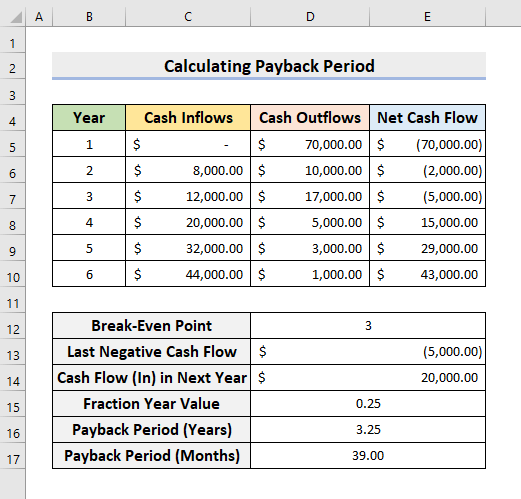
ნაბიჯი 8: ჩადეთ Excel დიაგრამა მიიღეთ ანაზღაურებადი პერიოდი
უფრო მეტიც, ჩვენ შეგვიძლია ჩავსვათ დიაგრამები ანაზღაურებადი პერიოდის მისაღებად .
- აირჩიეთ დიაპაზონები B5:B10 და E5:E10 თავდაპირველად.
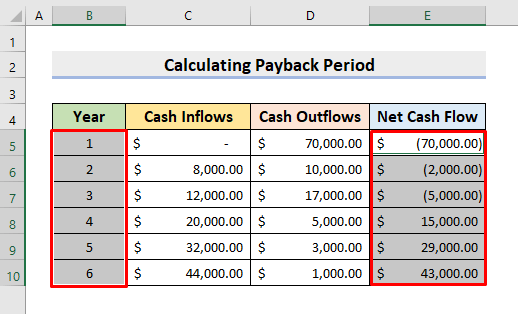
- ახლა, გადადით ჩასმა ➤ ხაზოვანი დიაგრამა ➤ 2-D ხაზოვანი დიაგრამა მარკერებით .

- შედეგად, ის დააბრუნებს ხაზოვან დიაგრამას, როგორც ეს ნაჩვენებია ქვემოთ.
- ამ დიაგრამაში დაინახავთ სავარაუდო მნიშვნელობას, სადაც ის კვეთს X-ღერძს .
- ეს არის ანაზღაურებადი პერიოდი.
- მაგრამ ამ დიაგრამით ჩვენ ვერ მივიღებთ ზუსტ მნიშვნელობას, როგორც ადრე აჩვენეთ.

საბოლოო შედეგი
ამიტომ, ჩვენი ანაზღაურებადი პერიოდი გაანგარიშების შაბლონი Excel მზად არის დემონსტრირებისთვის.შეხედეთ შემდეგ სურათს, სადაც ნაჩვენებია ჩვენი საბოლოო შედეგი.

დასკვნა
ამიერიდან თქვენ შეძლებთ გამოთვალოთ ანაზღაურებადი პერიოდი Excel ზემოთ აღწერილი პროცედურების შემდეგ. გააგრძელეთ მათი გამოყენება და შეგვატყობინეთ, თუ გაქვთ დავალების შესრულების მეტი გზა. მიჰყევით ExcelWIKI ვებსაიტს მსგავსი სტატიებისთვის. არ დაგავიწყდეთ კომენტარების, წინადადებების ან შეკითხვების დაწერა, თუ გაქვთ კომენტარები ქვემოთ მოცემულ განყოფილებაში.

